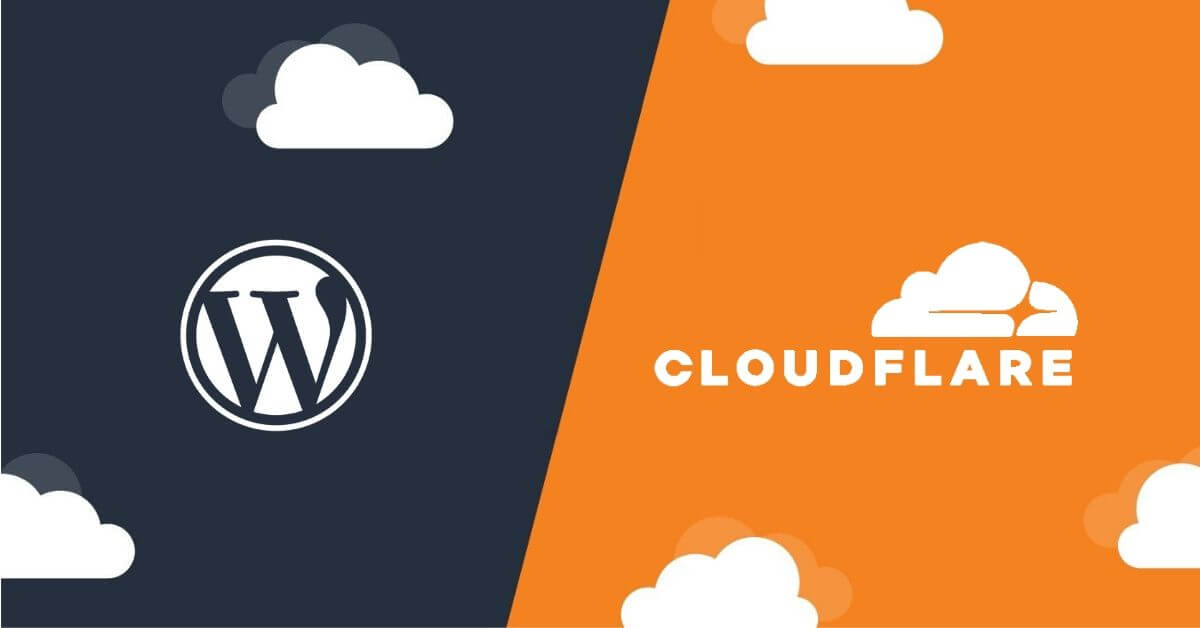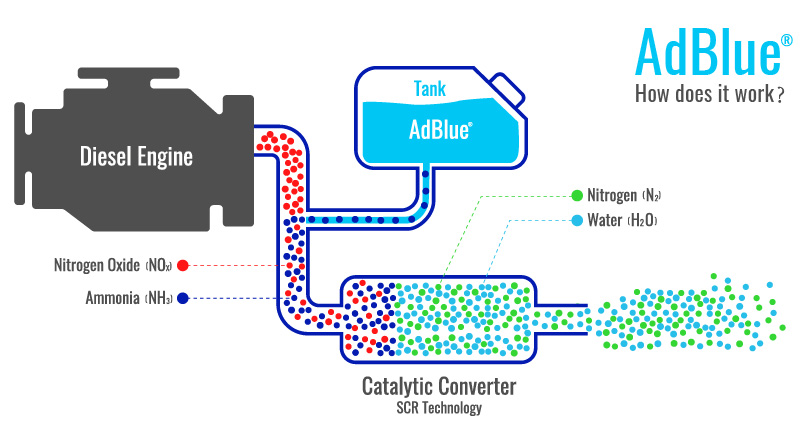WordPress Sitenizi Hızlandırın: Adım Adım CloudFlare Kurulumu
Hızlı bir web sitesi, kullanıcı deneyimi ve SEO açısından olmazsa olmazdır. Yavaş yüklenen bir site, ziyaretçilerinizin ilgisini kaybetmesine ve rakiplerinize yönelmesine sebep olabilir. Neyse ki, WordPress sitenizin hızını artırmak için kullanabileceğiniz etkili araçlardan biri CloudFlare’dir.
Bu makalede, adım adım CloudFlare kurulumunu öğrenecek ve sitenizi nasıl daha hızlı hale getirebileceğinizi keşfedeceksiniz.
CloudFlare Nedir ve Neden Kullanmalısınız?
CloudFlare, web siteniz ile ziyaretçileriniz arasına giren ve içeriğinizi daha hızlı ve güvenli bir şekilde sunan bir içerik dağıtım ağıdır (CDN) ve güvenlik hizmetidir.
CloudFlare’in Faydaları:
- Gelişmiş Hız ve Performans: İçeriğinizi dünya genelindeki sunucularda önbelleğe alarak, ziyaretçilerinize en yakın sunucudan hizmet verir ve yükleme sürelerini azaltır.
- Gelişmiş Güvenlik: DDoS saldırıları, kötü amaçlı yazılımlar ve veri hırsızlığı gibi tehditlere karşı koruma sağlar.
- Daha Az Sunucu Yükü: Trafiğin büyük bir kısmını kendi sunucularına yönlendirerek, sitenizin sunucu yükünü azaltır ve daha iyi performans sağlar.
- Ücretsiz Plan: Temel özellikleri içeren ücretsiz bir plan sunar.
Adım Adım CloudFlare Kurulumu:
Adım 1: CloudFlare Hesabı Oluşturma
- CloudFlare web sitesini (https://www.cloudflare.com/) ziyaret edin ve “Kaydol” butonuna tıklayın.
- E-posta adresinizi ve istediğiniz bir şifreyi girerek bir hesap oluşturun.
Adım 2: Web Sitenizi Ekleme
- Hesabınızı oluşturduktan sonra, “Web Sitesi Ekle” butonuna tıklayın.
- Sitenizin alan adını girin ve “Ekle” butonuna tıklayın.
Adım 3: DNS Kayıtlarını İçe Aktarma
- CloudFlare, mevcut DNS kayıtlarınızı otomatik olarak algılayacaktır. Kayıtları inceleyin ve doğru olduklarından emin olun.
- Herhangi bir değişiklik yapmanız gerekiyorsa, “Düzenle” seçeneğine tıklayarak güncelleyebilirsiniz.
- Tüm kayıtların doğru olduğunu onayladıktan sonra “Devam” butonuna tıklayın.
Adım 4: Plan Seçme
- CloudFlare, ücretsiz ve ücretli planlar sunar. İhtiyaçlarınıza en uygun planı seçin.
- Ücretsiz plan, temel özellikler için yeterli olacaktır. Daha fazla özellik ve performans istiyorsanız, ücretli planları değerlendirebilirsiniz.
Adım 5: Ad Sunucularını Güncelleme
- CloudFlare, size iki yeni ad sunucusu sağlayacaktır.
- Alan adı kayıt şirketinizin web sitesine gidin ve alan adınızın DNS ayarlarını bulun.
- Mevcut ad sunucularınızı CloudFlare tarafından sağlanan yeni ad sunucularıyla değiştirin.
- Bu değişikliklerin yayılması 24 saate kadar sürebilir.
Adım 6: WordPress Eklentisini Kurma
- WordPress yönetici panelinize giriş yapın.
- Eklentiler > Yeni Ekle yolunu izleyin ve “CloudFlare” için arama yapın.
- “CloudFlare” eklentisini bulun ve “Şimdi Kur” butonuna tıklayın.
- Eklentiyi etkinleştirin ve CloudFlare hesabınızla bağlantı kurun.
Adım 7: Ayarları Yapılandırma
- CloudFlare WordPress eklentisi, önbellekleme, güvenlik ve performans ayarlarını yapmanızı sağlar.
- Önerilen ayarları kullanabilir veya kendi özel ayarlarınızı oluşturabilirsiniz.
Önemli İpuçları:
- CloudFlare’in etkinleştirilmesinden sonra web sitenizi test edin ve her şeyin düzgün çalıştığından emin olun.
- Performans artışını görmek için önbelleğinizi temizlemeyi ve sayfalarınızı yenilemeyi unutmayın.
- CloudFlare ayarlarınızı düzenli olarak inceleyin ve gerektiğinde güncelleyin.
Sonuç:
CloudFlare, WordPress sitenizi hızlandırmak, güvenliğini artırmak ve performansını optimize etmek için kullanabileceğiniz güçlü bir araçtır. Bu adım adım kılavuz ile CloudFlare’i kolayca kurabilir ve sitenizden en iyi performansı elde edebilirsiniz. Unutmayın, hızlı ve güvenli bir web sitesi, hem ziyaretçileriniz hem de işletmeniz için olmazsa olmazdır.